徹底解決 iOS 18 相機錯誤的 5 種最佳方法 — 立刻修復你的相機問題!
Barbara Wagner/ 2024-09-14 / iOS 18
"iOS 18 破壞了我的相機質量。其他人也遇到這個問題了嗎?這影響了自拍和照片的質量。"
- 來自 Reddit
iPhone 相機是捕捉生活瞬間的最愛,但當它停止工作時會怎樣?許多用戶在更新到 iOS 18 後,發現他們的相機出現了問題。
最簡單且 100% 有效的iPhone系統修復工具,適用於所有人,它能在短時間內修復您的iPhone遇到的任何問題,讓您無慮地使用設備……
有些用戶甚至報告說,相機無法在前後鏡頭之間切換,或者前置相機模糊。這些問題可能由於更新中的軟件錯誤造成。我們來查看修復這個 iOS 18 相機問題 的前 5 種方法,讓你的 iPhone 再次正常工作。
常見的 iOS 18 相機問題:
- 相機應用無法打開。
- 後置相機無反應。
- 主相機凍結。
- 無法在前後相機之間切換。
- 打開相機時顯示黑屏。
- 前置相機模糊。
- iPhone 無法拍照。
一、 為什麼我的相機應用在 iPhone iOS 18 中不斷崩潰?
有幾個原因可能導致iPhone 相機在 iOS 18 更新後無法正常工作。
軟件缺陷: iOS 18 更新中的問題或瑕疵可能導致相機出現故障。
存儲不足: 如果你的 iPhone 存儲容量不足,可能會影響相機的性能。
未知應用: 可能有訪問相機的應用與默認相機應用發生衝突。
硬件問題: 物理損壞或硬件困難也可能是原因之一。
二、 如何修復 iOS 18 相機問題?
1. 重新啟動相機應用
更新到 iOS 18 後,是否在捕捉理想瞬間時遇到困難?相機應用中可能會發生輕微的故障,這會導致意外行為或失效。重新啟動應用可以解決這些暫時性問題或iOS 18 前置相機無法使用的問題。
步驟 1: 從屏幕底部向上滑動以關閉相機應用。
步驟 2: 在應用切換器中找到相機應用並向上滑動以將其關閉。
步驟 3: 從主屏幕重新打開相機應用。
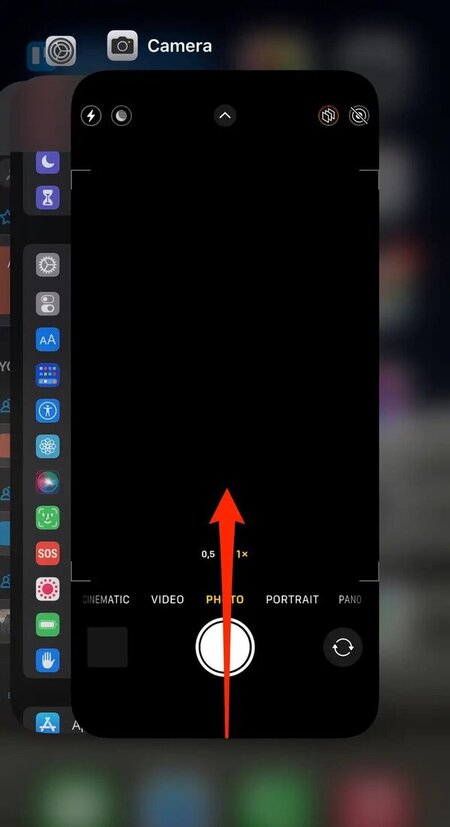
2. 重新啟動 iPhone
完整重新啟動 iPhone 通常是修復小型軟件問題的快速有效方法,例如影響相機的問題。如果您發現相機在更新到 iOS 18 後開始出現異常或完全無法工作,這種方法特別有用。
步驟 1: 根據您的 iPhone 型號找到相應的按鈕:
iPhone X 或更新型號: 按住側邊按鈕和任一音量按鈕。
iPhone 8 或更早型號: 按住側邊按鈕(或 iPhone SE 型號上的頂部按鈕)。

步驟 2: 當滑塊出現時,向右滑動以關閉 iPhone。
步驟 3: 等待 30 秒後,再次按住側邊按鈕(或 iPhone SE 型號上的頂部按鈕)以重新開啟 iPhone。
3. [快速 & 簡單] 一鍵修復 iOS 18 相機問題
Tenorshare ReiBoot 是一個強大的工具,專門設計來修復超過 150 種 iOS 問題,包括 iOS 18 相機問題。無論您的相機無法工作、卡死或顯示黑屏,ReiBoot 都能快速有效地解決這些問題。ReiBoot 還能幫助解決其他常見的 iPhone 問題,如卡在蘋果標誌畫面、凍結屏幕和黑屏。
![]() 這是 Tenorshare ReiBoot 令人信服的選擇原因:
這是 Tenorshare ReiBoot 令人信服的選擇原因:
- 一鍵修復: 允許您只需點擊一次,即可修復各種 iOS 問題,包括相機故障、黑屏、系統崩潰等。
- 安全可靠: 數百萬用戶信賴 Tenorshare ReiBoot 來安全修復他們的 iOS 設備,無需擔心數據丟失。
- 標準修復與深度修復: 標準修復模式專門用於解決像相機故障這樣的常見問題,而不會影響您的數據。
使用 Tenorshare ReiBoot 修復 iOS 18 相機故障的步驟:
- 下載並安裝 Tenorshare ReiBoot 到您的電腦上。使用 Lightning 數據線將 iPhone 連接到電腦,然後點擊「開始修復」。
- 在下一個屏幕上選擇「標準修復」。
- 按提示下載固件包。準備好後,點擊「開始標準修復」。
- 等待修復過程完成。您的 iPhone 將重新啟動,相機故障將在不丟失數據的情況下解決。




4. 重置所有設置
雖然重置所有設置是一個比較嚴重的操作,但它在解決頑固的軟體問題時非常有效。然而,請注意,這個步驟將移除您所有的個人設置、Wi-Fi 密碼和藍牙連接。讓我們修復 iOS 18 相機故障:
步驟 1: 在 iPhone 上打開「設置」應用程序。
步驟 2: 向下滾動並點擊「通用」。「通用」在設置菜單中大約位於中間位置。
步驟 3: 向下滾動至底部並選擇「重置」。
步驟 4: 點擊「重置所有設置」。

步驟 5: 如果出現提示,輸入您的設備密碼。這是您用來解鎖 iPhone 的相同密碼。
步驟 6: 在彈出窗口中再次點擊「重置所有設置」以確認您的選擇。在此過程中,您的 iPhone 將重新啟動。
5. 等待下一次 iOS 更新
Apple 經常發布更新來解決用戶反饋的問題,例如 iOS 18 相機黑屏。如果之前的方法都沒有解決您的相機問題,Apple 可能已經意識到該問題並正在努力修復。
步驟 1: 打開 iPhone 上的「設置」>「通用」>「軟體更新」,查看是否有新的 iOS 更新。
步驟 2: 如果有更新,下載並安裝。該更新可能包含解決 iPhone 不允許應用訪問相機 iOS 18 的修復程序。
三、iOS 18 相機異常的常見問題
問題 1:iOS 更新會影響相機質量嗎?
是的,iOS 更新可能會影響相機質量。它們可能會引入新功能或修復,從而影響相機的性能。有時,更新會引起臨時問題,但這些問題通常會在隨後的更新中解決。
問題 2:哪個應用程序可以修復相機抖動?
要解決相機抖動問題,可以考慮使用 Tenorshare ReiBoot。它可以輕鬆修復多種 iOS 系統問題,包括 iOS 18 相機問題,且不會丟失數據。
最後的話:
通過本文中概述的方法,您應該能夠有效地排除 iOS 18 相機故障。如果您想要快速而全面的解決方案,Tenorshare ReiBoot 是一款強大的工具。它可以解決多種 iOS 問題,包括 iOS 18 相機問題。Tenorshare ReiBoot 的用戶友好界面和高效的修復功能提供了便捷的解決方案。








